大家好我是AIGC阿道夫
前言
1.介绍
探索未来艺术的边界,ComfyUI 引领你进入 AI 绘画的新纪元,开启图像创作的“智能工作流时代”!
ComfyUI,一个革命性的基于节点流程的 Stable Diffusion(稳定扩散)操作界面,将复杂的图像生成过程分解为易于管理的节点。用户可以自由地自定义节点,通过拖拽连线来构建个性化的工作流程,实现精准的图像生成,满足你对创意的无限追求。
你是否曾想象过,只需简单的几步操作,就能创造出令人惊叹的 AI 艺术作品?ComfyUI 让这一切变得触手可及。以文心一格为例,你只需输入一个提示词,选择一个风格,就能得到一张由 AI 绘制的图片。在你的操作背后,ComfyUI 已经为你完成了无数复杂的工作步骤。
ComfyUI 不仅仅是一个工具,它是你的创意伙伴,帮助你将创意转化为现实。它将所有的工作步骤可视化、流程化,让你可以像搭建一个全自动流水线一样,自定义拖拽组合,创造出独一无二的艺术作品。
现在,让我们一起用 ComfyUI 绘制未来,让创意在智能工作流中自由飞翔!
2.版本
2.1ComfyUI 的官方安装包:需要注意,目前仅支持 Windows 系统,且显卡必须是 Nivida。下载地址是这里,你只需要下载最新的版本,解压就能使用。
https://github.com/comfyanonymous/ComfyUI/releases
2.2ComflowySpace ,是一个全新开源 ComfyUI 产品,也是一个友好的工作台,当然你可以通过ComflowySpace 安装ComfyUI
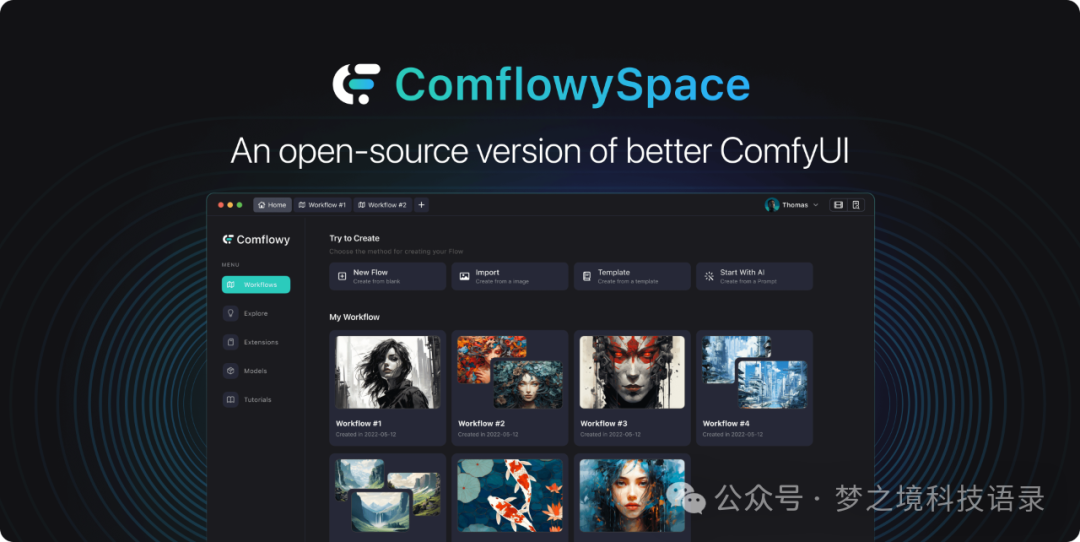
所有的AI设计工具,安装包、模型和插件,都已经整理好了,👇获取~
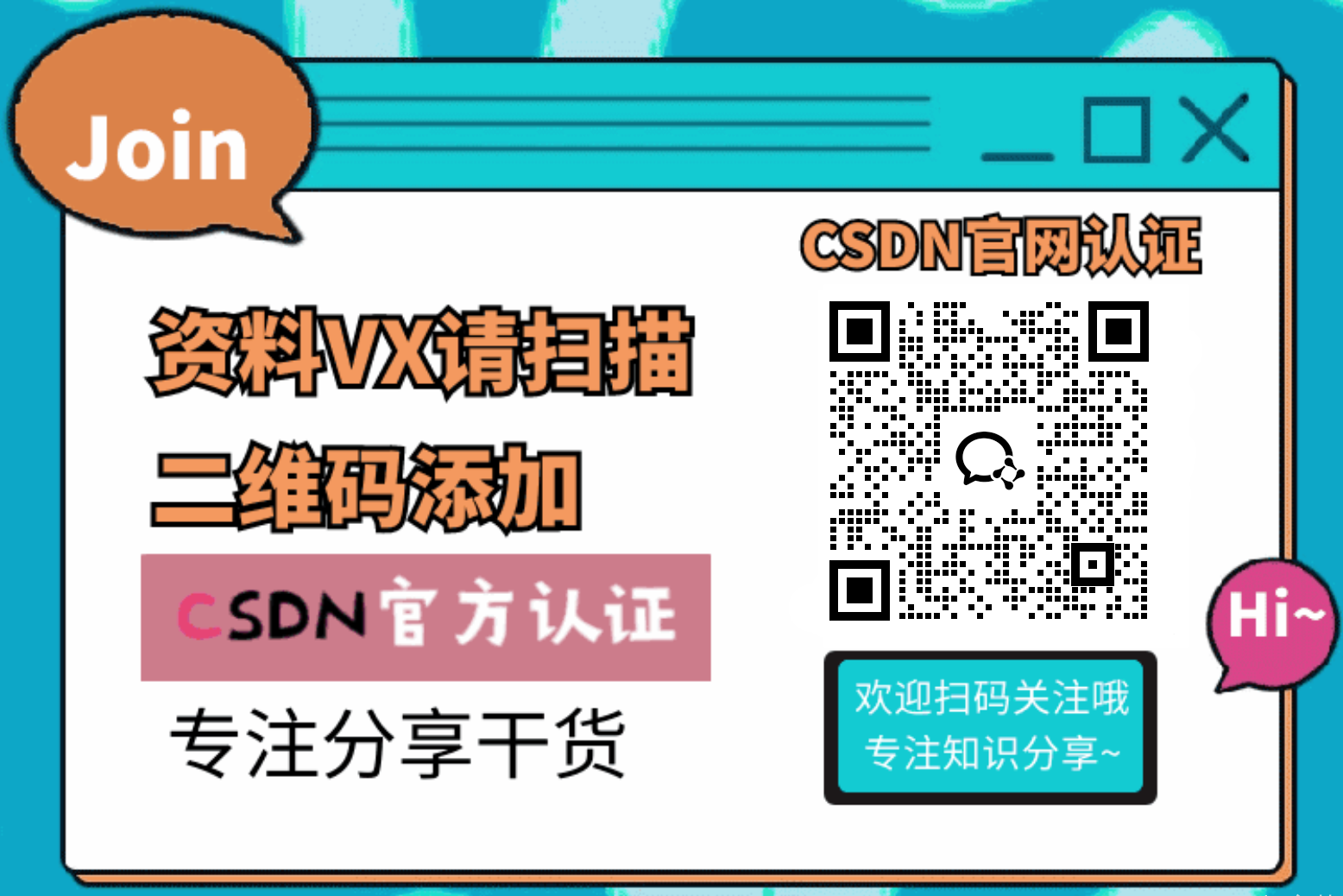
二:安装(windows)
1.下载 Miniconda3
Miniconda 是 Anaconda 的精简版本,是一个轻量级的 Python 包管理工具和环境管理工具。
curl https://repo.anaconda.com/miniconda/Miniconda3-latest-Windows-x86_64.exe -o miniconda.exe
2.安装 Miniconda3
找到你的下载的文件,一路next.
这里要配置一下环境变量
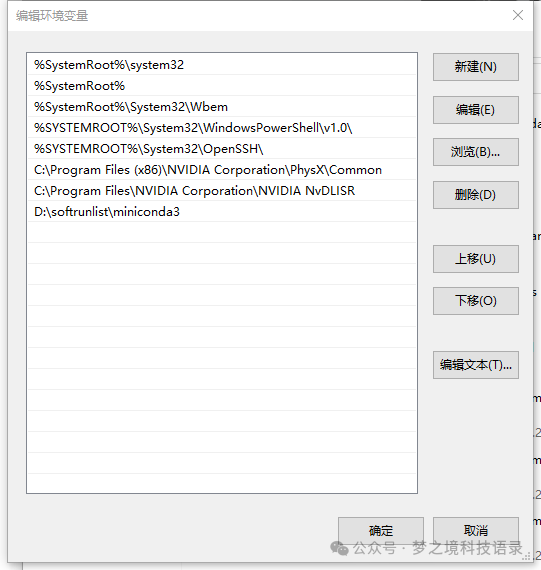
3.安装 pytorch
安装 pytorch 的 nightly 版本即可。输入以下命令:
pip install --pre torch torchvision torchaudio --index-url https://download.pytorch.org/whl/nightly/cu121
4.下载 ComfyUI
git clone https://github.com/comfyanonymous/ComfyUI
5.下载一个vscode或者pycharm
6.在底部 Terminal 输入以下命令,并点击回车:
pip install -r requirements.txt
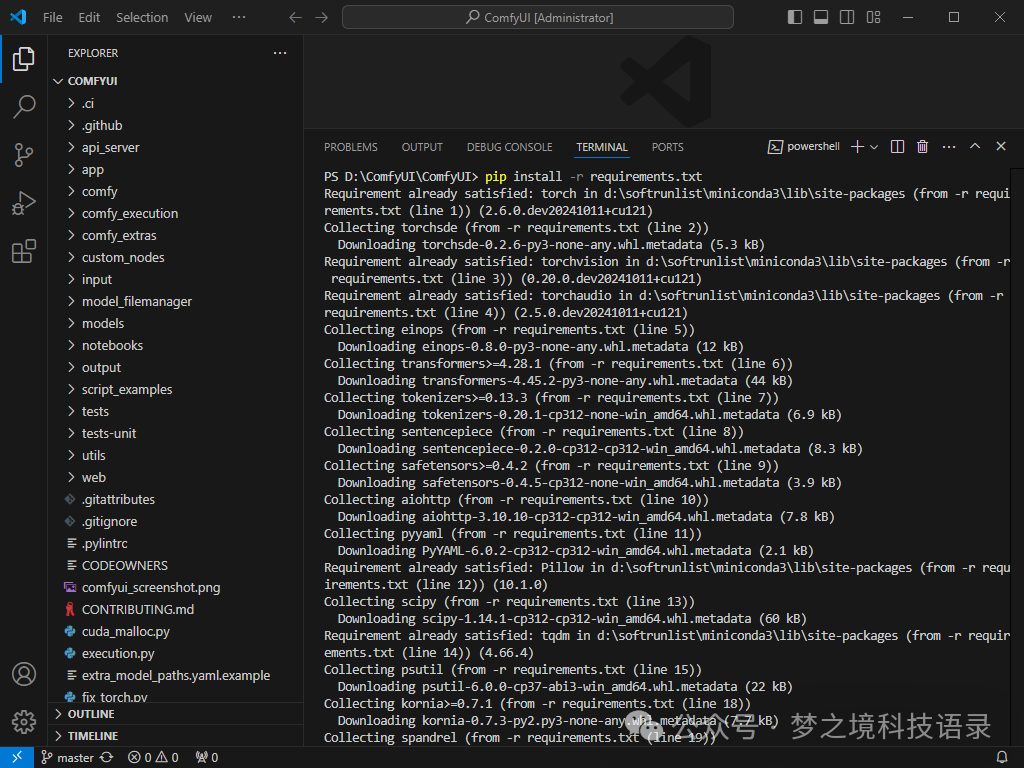
7.启动服务
python main.py
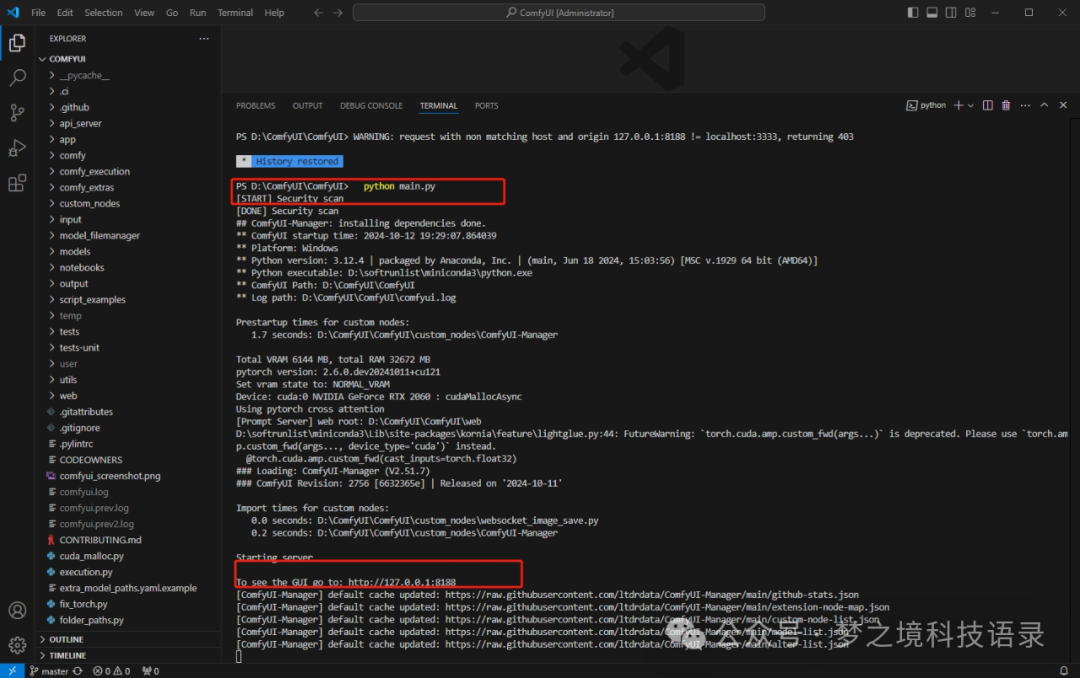
8.界面就能看到
http://127.0.0.1:8188/
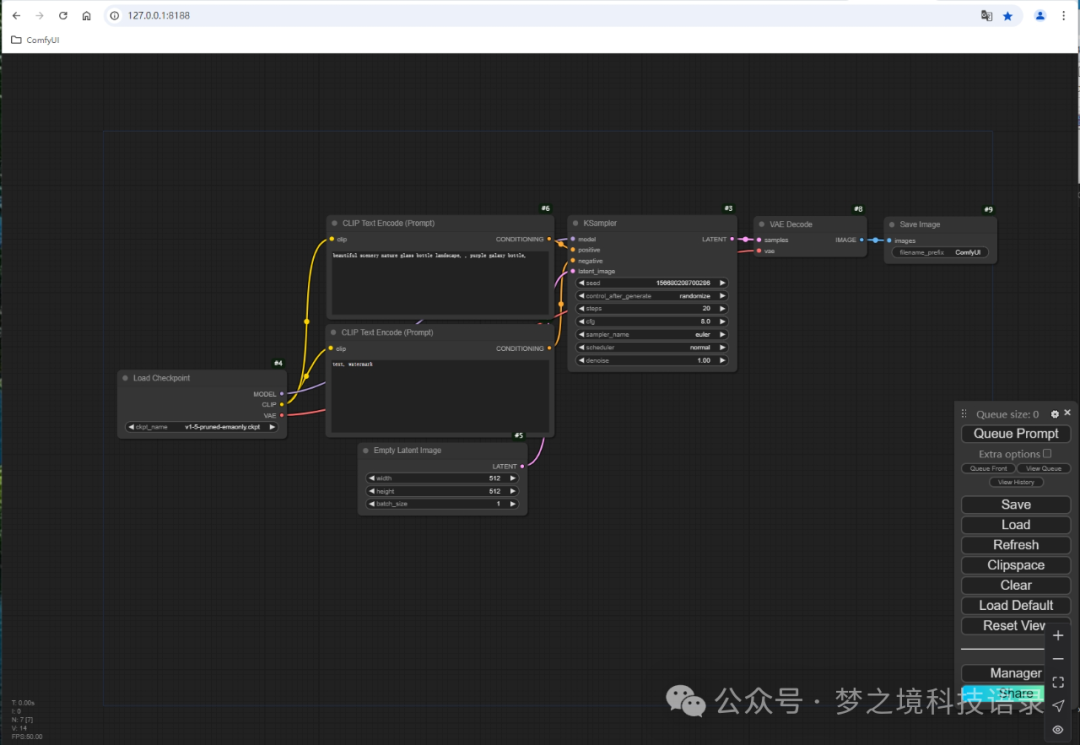
9.下载&安装ComflowySpace
点击一路next

10.看到界面,安装结束了
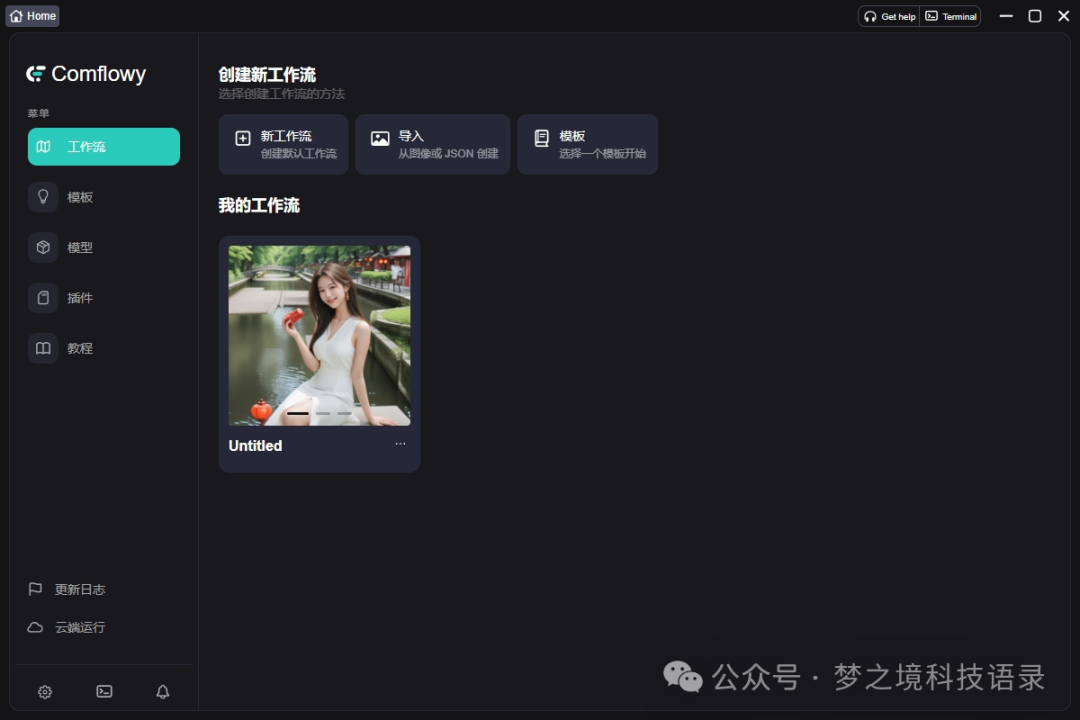
三:第一张图的诞生
- 下载和导入模型
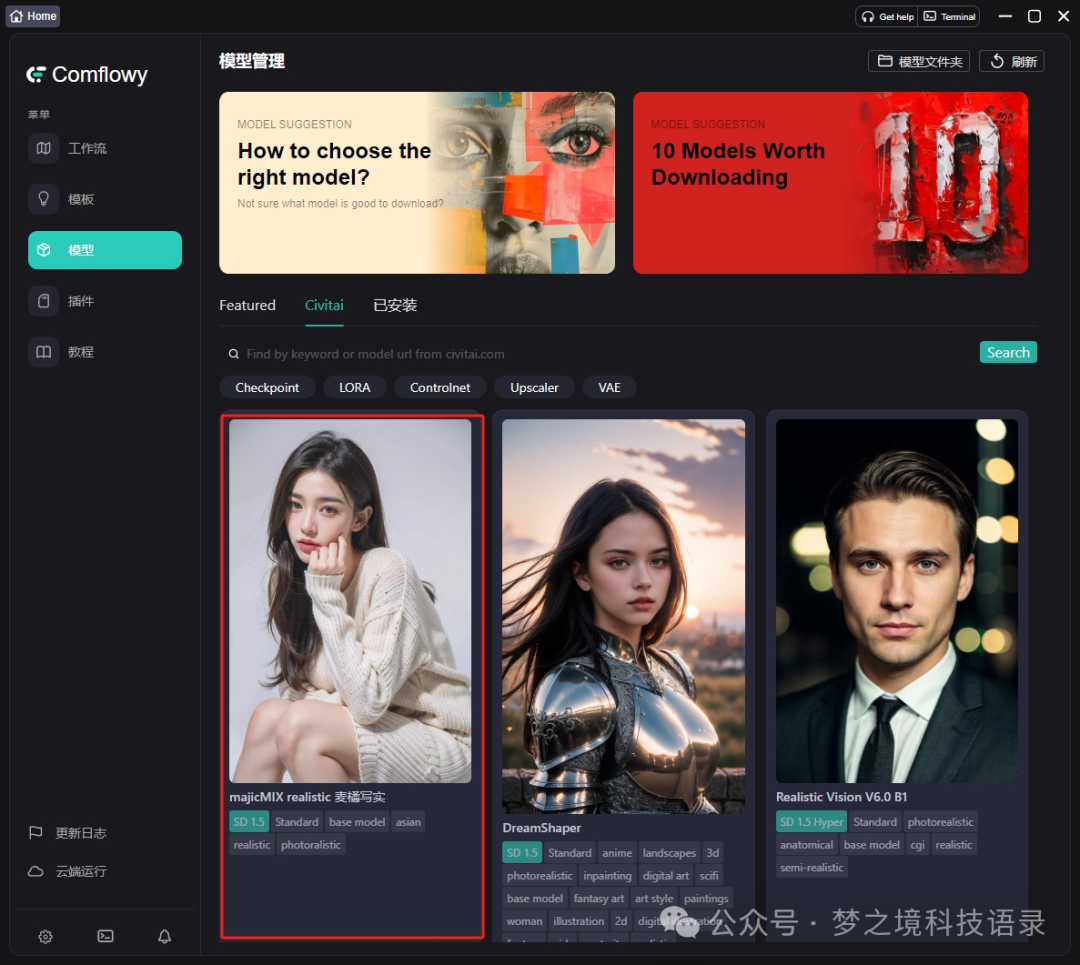
2.选择模型,
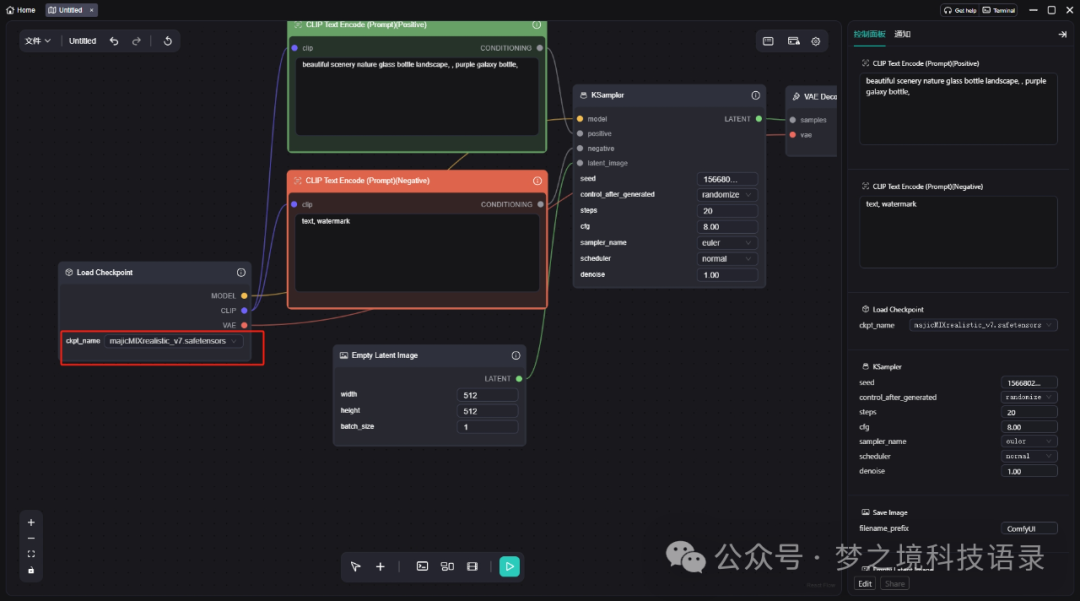
3.输入text prompt
pl,Asian girl, real photo,The image is a high-resolution photograph, A photograph of a beautiful Asian girl in school uniform,with a solid blue background,in the style of ID photography. She has medium-length hair,a round face shape,and is wearing a white shirt,tie,and black blazer. Her makeup is simple,and she has a gentle,youthful smile with a natural expression.,`` ``
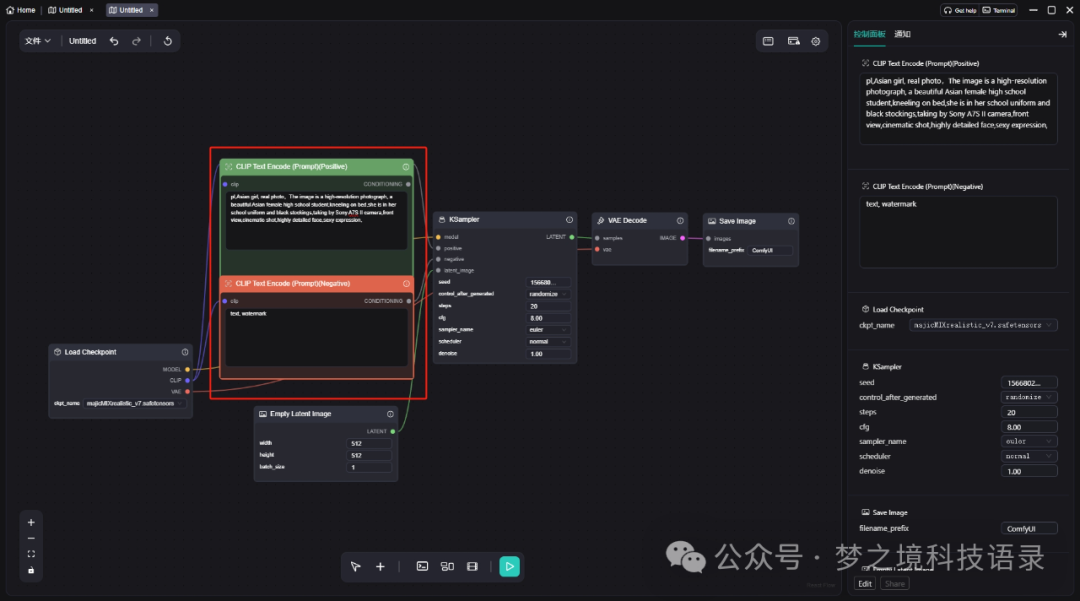
4.选择尺寸,这里我选择小红书
3:4(纵向):864x1152
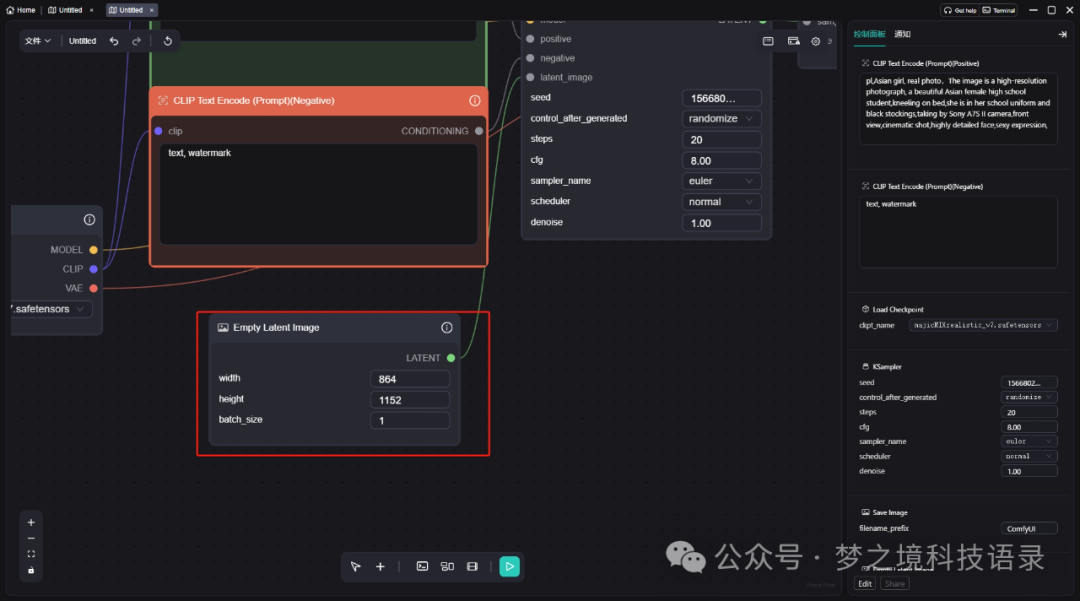
5.点击生成
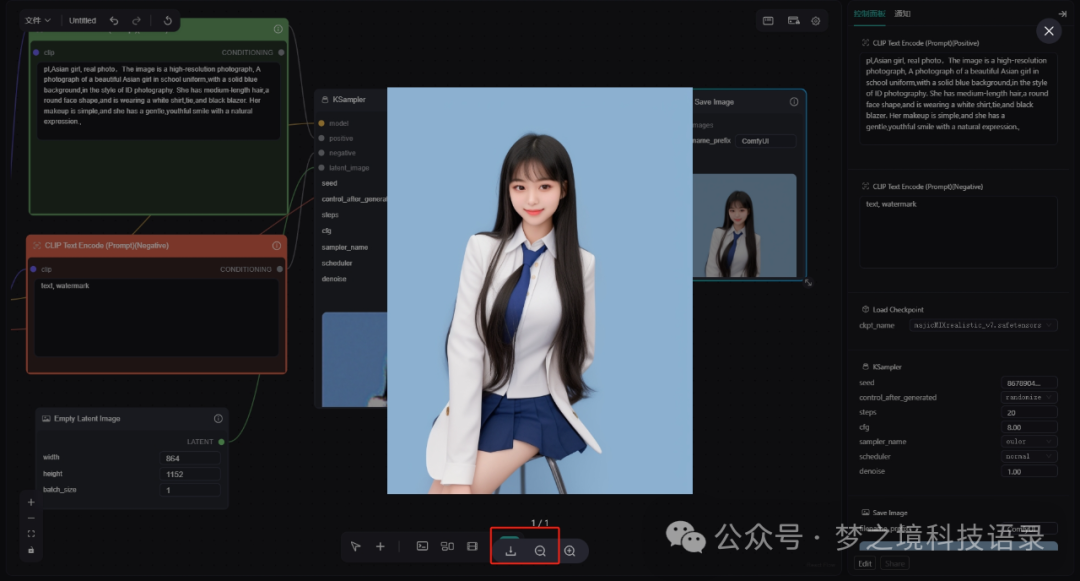
为了帮助大家更好地掌握 ComfyUI,我在去年花了几个月的时间,撰写并录制了一套ComfyUI的基础教程,共六篇。这套教程详细介绍了选择ComfyUI的理由、其优缺点、下载安装方法、模型与插件的安装、工作流节点和底层逻辑详解、遮罩修改重绘/Inpenting模块以及SDXL工作流手把手搭建。
由于篇幅原因,本文精选几个章节,详细版点击下方卡片免费领取
一、ComfyUI配置指南
- 报错指南
- 环境配置
- 脚本更新
- 后记
- …

二、ComfyUI基础入门
- 软件安装篇
- 插件安装篇
- …

三、 ComfyUI工作流节点/底层逻辑详解
- ComfyUI 基础概念理解
- Stable diffusion 工作原理
- 工作流底层逻辑
- 必备插件补全
- …

四、ComfyUI节点技巧进阶/多模型串联
- 节点进阶详解
- 提词技巧精通
- 多模型节点串联
- …

五、ComfyUI遮罩修改重绘/Inpenting模块详解
- 图像分辨率
- 姿势
- …

六、ComfyUI超实用SDXL工作流手把手搭建
- Refined模型
- SDXL风格化提示词
- SDXL工作流搭建
- …

由于篇幅原因,本文精选几个章节,详细版点击下方卡片免费领取

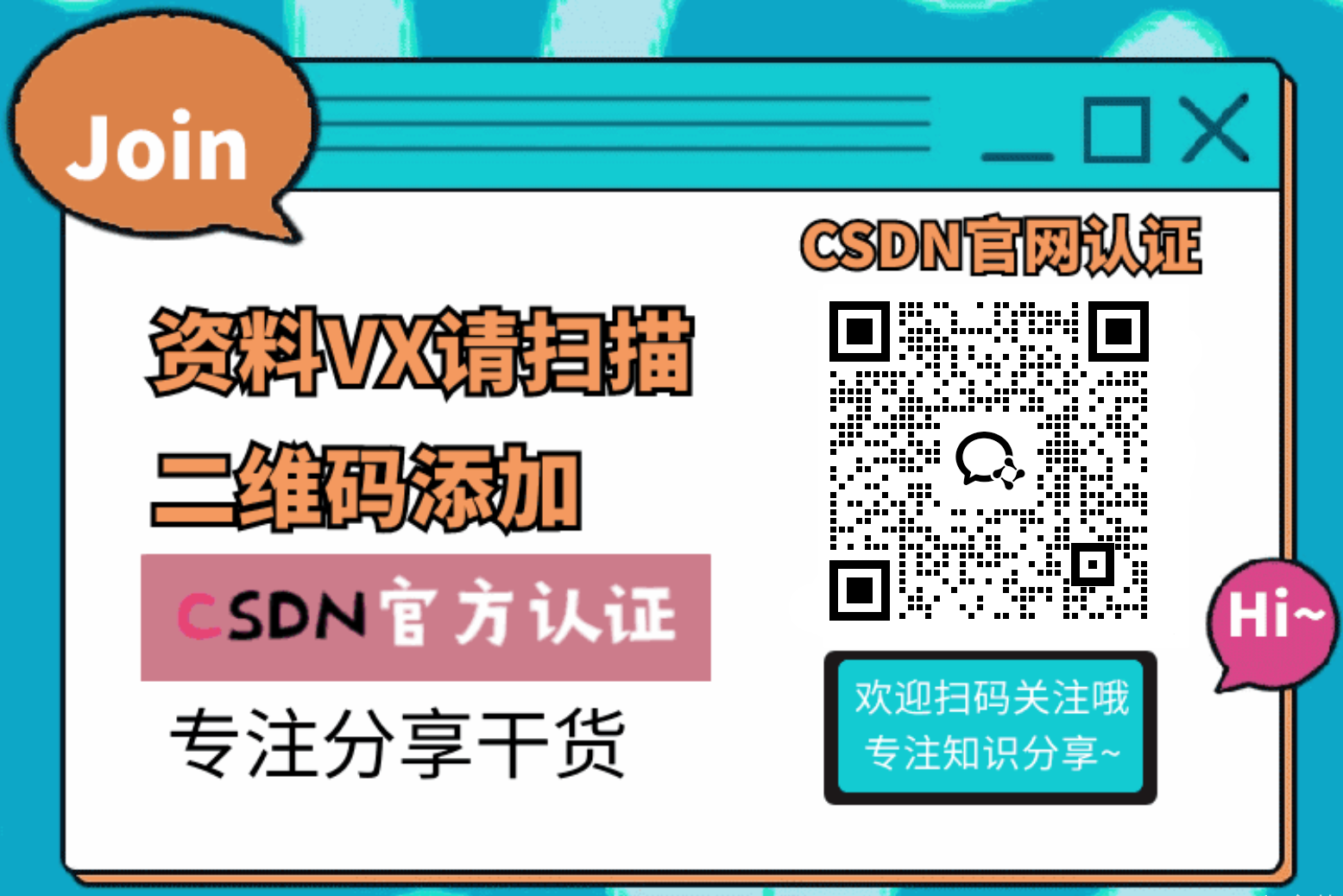




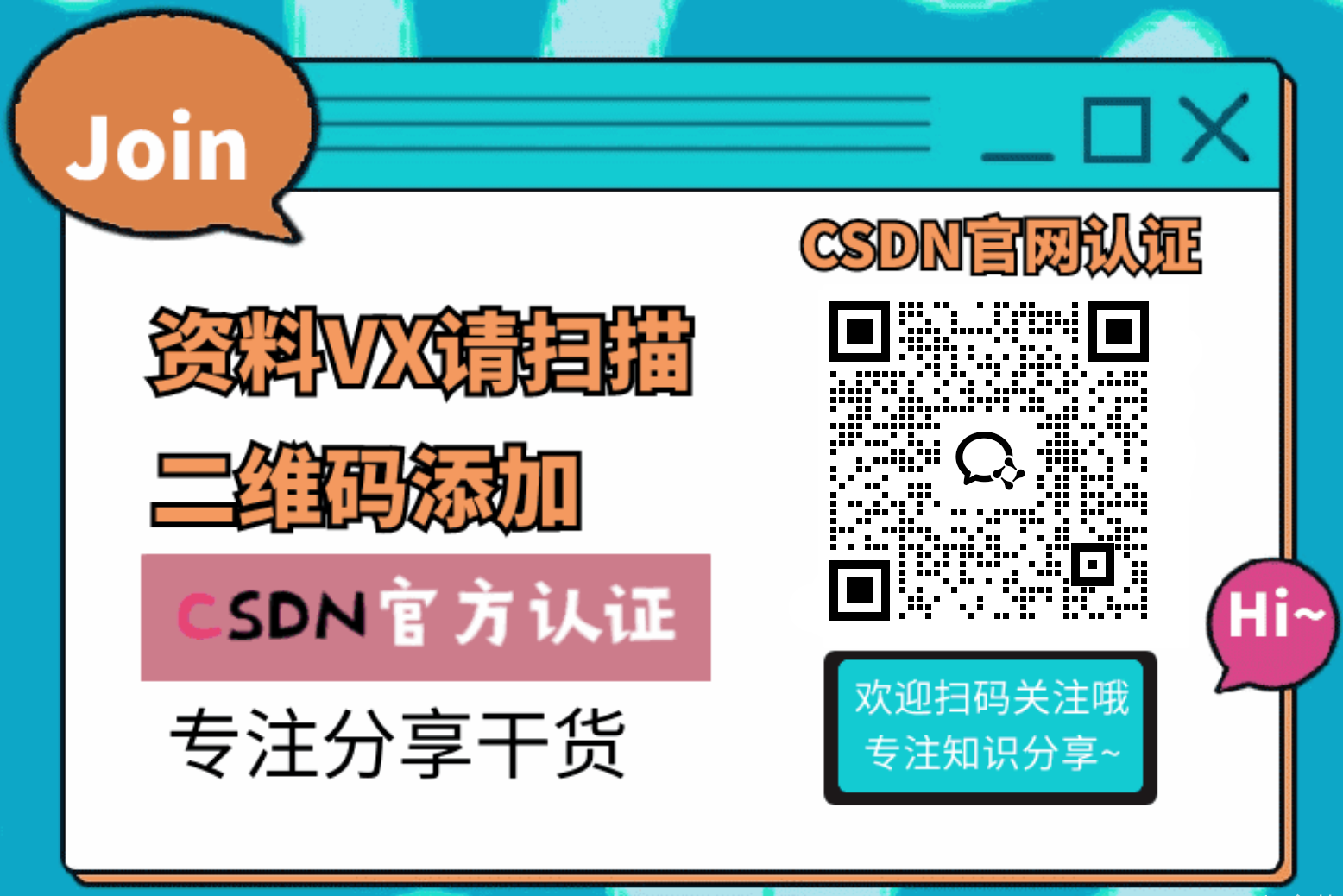

















 4018
4018

 被折叠的 条评论
为什么被折叠?
被折叠的 条评论
为什么被折叠?








